Ada beberapa informasi yang mungkin ingin Anda simpan dengan aman di pengelola kata sandi Anda. Tidak semuanya sesuai dengan kategori yang diberikan. Misalnya, kunci lisensi perangkat lunak tidak benar-benar cocok dengan login, kartu, atau entri identitas. Untuk membantu dalam situasi ini, Bitwarden memungkinkan Anda untuk menyimpan entri "Catatan aman". Catatan aman ini hanya memiliki bagian nama, folder, dan catatan. Mereka dirancang terutama untuk data tidak terstruktur, meskipun Anda dapat menambahkan bidang khusus jika Anda ingin menyimpannya sedikit lebih rapi.
Cara Menambahkan Kartu dengan Ekstensi Browser Bitwarden
Untuk dapat menambahkan entri ke brankas Bitwarden Anda, klik ikon Bitwarden untuk memasang pena di panel ekstensi, lalu klik ikon "Tambah" di sudut kanan atas.
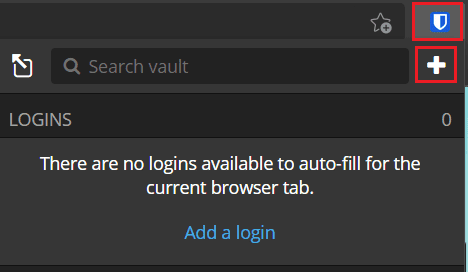
Di layar "Tambah item", pilih "Catatan aman" dari kotak tarik-turun "Jenis" untuk melihat formulir detail kartu.
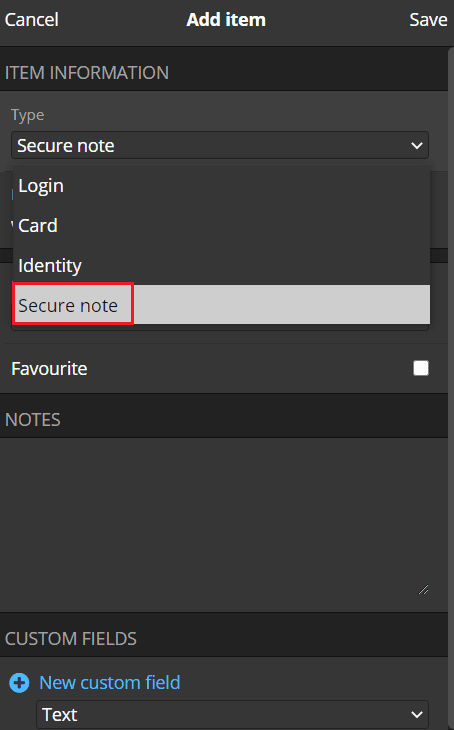
Cara Menambahkan Kartu dari Situs Web Bitwarden
Di situs web Bitwarden, di tab default “My vault”, klik “Add item” di kanan atas, lalu pilih “Secure note” di “What type of item is this?” kotak tarik-turun.
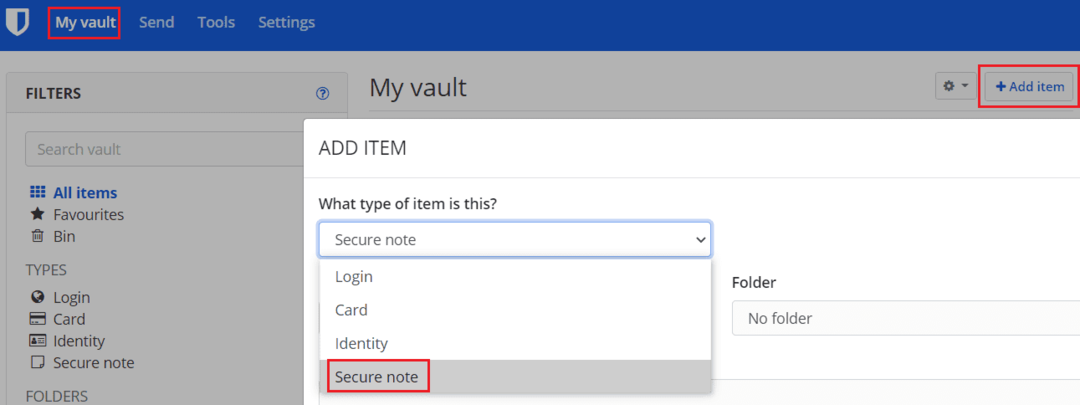
Dengan salah satu platform, Anda sekarang dapat memberikan nama identifikasi pada catatan aman Anda, mengurutkannya ke dalam struktur folder Anda, dan menambahkan bidang khusus.
Tip: Jika Anda menyimpan beberapa bit informasi dalam satu catatan aman, menggunakan bidang khusus dapat mempermudah pengisian otomatis data jika Anda menginginkannya. Misalnya, jika Anda menyimpan kunci lisensi perangkat lunak dan tanggal kedaluwarsanya di bidang catatan, Anda mungkin mengalami masalah pengisian otomatis. Namun, jika Anda menyimpan tanggal kedaluwarsa di bidang khusus, Anda dapat menyimpan informasi itu secara terpisah. Hanya kunci lisensi yang sebenarnya yang akan isi otomatis.
Setelah Anda memasukkan semua informasi yang ingin Anda simpan, klik "Simpan." Di ekstensi browser, ini adalah di sudut kanan atas panel ekstensi, sedangkan di situs web, ini ada di kiri bawah muncul.
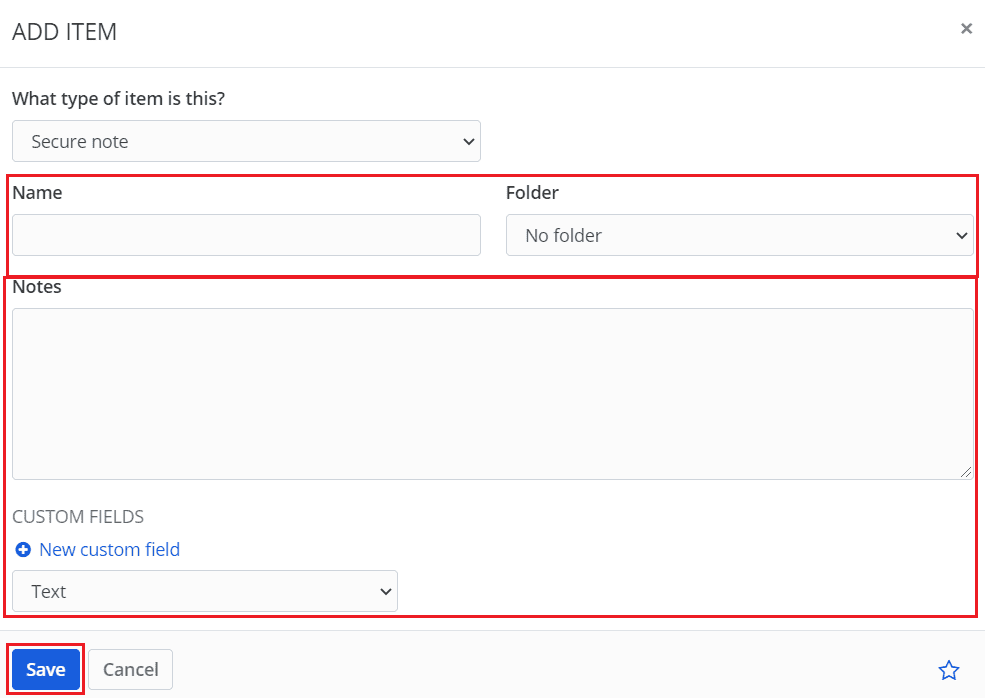
Fitur "Catatan aman" Bitwarden berguna untuk menyimpan data yang tidak sesuai dengan kategori lainnya. Dengan mengikuti langkah-langkah dalam panduan ini, Anda akan menyimpan catatan aman di brankas Bitwarden Anda.